
Innholdsfortegnelse:
- Trinn 1: Fest knappen til brødbrettet
- Trinn 2: Koble en 10K motstand til ett av knappens ben
- Trinn 3: Koble motstandens andre ben til bakken (GND) med en ledning
- Trinn 4: Koble knappens andre ben med en ledning til +5V
- Trinn 5: Koble knappens øverste høyre ben med en ledning til den digitale pinnen 12
- Trinn 6: Fest summeren til brettet. Legg merke til etikettene for den positive (+) og den negative (-) siden av summeren
- Trinn 7: Bruk en ledning for å koble den negative (-) etappen på summeren til bakken (GND)
- Trinn 8: Bruk en ledning for å koble det positive (+) benet på summeren til pin 8
- Trinn 9: Koding av Arduino
- Trinn 10: Gratulerer, du er ferdig! Trykk nå på knappen og lytt til den søte musikken til gratulerer med dagen
- Forfatter John Day [email protected].
- Public 2024-01-30 11:23.
- Sist endret 2025-01-23 15:02.



Dette prosjektet bruker Arduino Uno, en summer og en knapp for å spille sangen Happy Birthday! Når du trykker på knappen, spiller summeren hele sangen Happy Birthday. Jeg ser sammenhengen med de musikalske bursdagskortene som barna mine er så glad i.
Jeg valgte å lage dette prosjektet fordi da jeg fullførte mitt første prosjekt ved hjelp av en summer, inkluderte det ikke en knapp og spilte et veldig enkelt mønster. Jeg hadde brukt knapper til å tenne lysdioder tidligere, så jeg bestemte meg for å legge til en knapp i summeren og også lage sangen Happy Birthday som en overraskelse for sønnens 5 -årsdag! Han elsket det og spilte om og om igjen! Som barn alltid elsket han å trykke på knappen. Den vanskeligste delen av dette prosjektet var å lage fra begynnelsen koden for sangen gratulerer med dagen, men det var morsomt å se hvordan koding kan koble seg til andre emner som å skrive musikk.
Ferdighetsnivå: Nybegynner
Inspirasjon kreditert til:
Kilic, M. (2016, 24. november). Knappelydmelodi. Hentet fra
Materialer
- Arduino Uno mikrokontroller
- Brødbrett
- Piezo summer
- knapp
- 10K motstand
- 5 Jumper Wires av mann til mann
- USB -kontaktkabel
Trinn 1: Fest knappen til brødbrettet
Trinn 2: Koble en 10K motstand til ett av knappens ben

Trinn 3: Koble motstandens andre ben til bakken (GND) med en ledning

Trinn 4: Koble knappens andre ben med en ledning til +5V
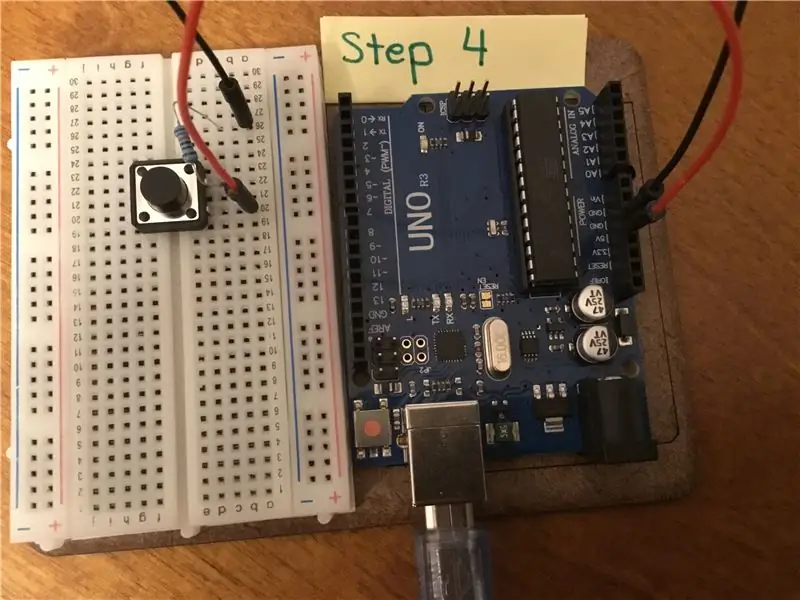
Trinn 5: Koble knappens øverste høyre ben med en ledning til den digitale pinnen 12
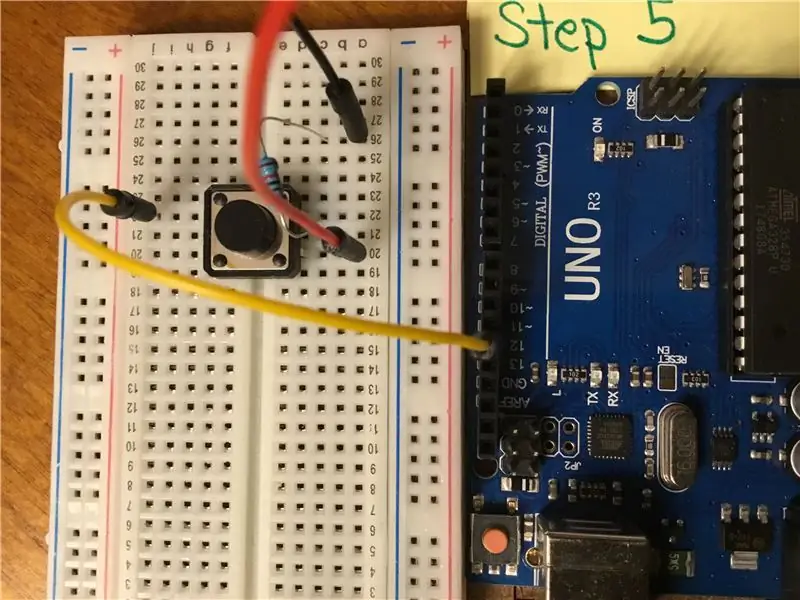
Trinn 6: Fest summeren til brettet. Legg merke til etikettene for den positive (+) og den negative (-) siden av summeren

Trinn 7: Bruk en ledning for å koble den negative (-) etappen på summeren til bakken (GND)

Trinn 8: Bruk en ledning for å koble det positive (+) benet på summeren til pin 8
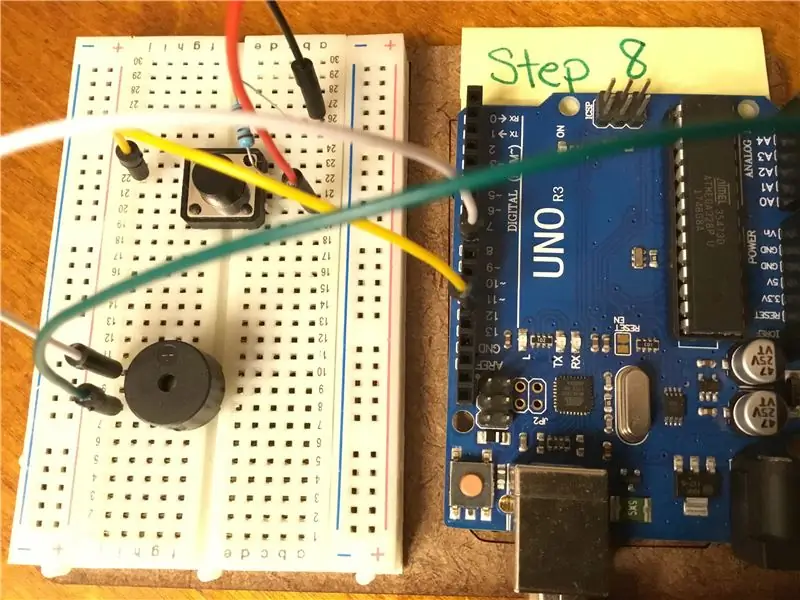
Trinn 9: Koding av Arduino
Nå er vi klare til å få koden for prosjektet ditt. Gå til følgende lenke og kopier koden til Arduino -editoren.
Gratulerer med dagen
Kode for å ta hensyn til:
-
Lag en ny fane for tonekatalogkoden og navngi den: pitches.h
- Lim inn koden fra pitchekatalogen i den nye pitches.h -fanen
- Linje 4-9 i koden er notene til sangen gratulerer med dagen. Notatene kommer fra pitches.h -fanen
- Linje 15 inneholder notatetiden som tilsvarer notene i linje 4-9
- Linje 42 er der du regulerer hastigheten på melodien. Hvis du vil øke eller senke melodien, må du endre dette nummeret tilsvarende.
- Linje 34 er der du angir hvor mange noter som skal spilles i sangen. Så hvis du skriver en ny melodi må du kanskje justere tallet 28 for å matche antallet notater i den nye melodien.
Trinn 10: Gratulerer, du er ferdig! Trykk nå på knappen og lytt til den søte musikken til gratulerer med dagen

Nå som du har spilt Happy Birthday, kan du prøve dine musikalske ferdigheter og kode en helt ny sang ved å bruke pitches.h -fanen som en katalogkode for de forskjellige notene.
Anbefalt:
Gratulerer med dagen med vannsynthesizer med MakeyMakey og Scratch: 5 trinn

Gratulerer med dagen på vannsynthesizer med MakeyMakey og Scratch: I stedet for blomster og sang kan du bygge denne installasjonen som en stor overraskelse for bursdager
Gratulerer med dagen RGB Rainbow Lighting Gift: 11 trinn

Gratulerer med dagen RGB Rainbow Lighting Gift: Hei venner, i denne instruksen vil vi lage en annen bursdagsgave ved hjelp av RGB neopixel. Dette prosjektet ser veldig kult ut i mørket om natten. Jeg ga all informasjon i denne opplæringen med alle deler og koder. Og jeg håper dere alle liker dette
Kreative ideer for gratulerer med dagen: 5 trinn
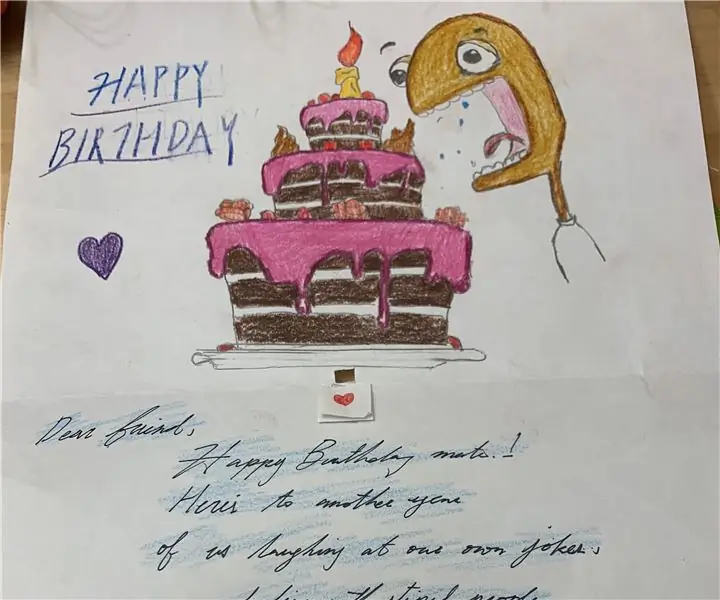
Kreative ideer for gratulerer med dagen: Dette er en bursdagskortidé laget for venner og kjære. LED -lyset symboliserer lyset i kortet, mens den svarte, runde tingen er høyttaleren, vil høyttaleren spille sangen på gratulerer med dagen. Både sangen og lyset vil
Gjør DIY en fargerik LED -stearinskrets for gratulerer med dagen: 7 trinn

Gjør en fargerik LED -stearinkrets for gratulerer med dagen: Designinspirasjonen til denne lyskretsen er fra livet vårt. I bursdagsfesten vår må vi tenne lysene med en lighter, og etter ønsket har vi blåst ut lysene. Denne DIY -kretsen fungerer på samme måte. Som vi kan se fra kretsen
Gratulerer med dagen Tune Using Circuit Playground: 3 Steps

Happy Birthday Tune Using Circuit Playground: Slik spiller du Happy Birthday Melody på Adafruit's Arduino Compatible board Circuit Playground
